笔记本显卡怎么切换 如何在Win10笔记本上切换双显卡
更新时间:2023-10-29 10:42:04作者:jiang
笔记本显卡怎么切换,在如今的科技时代,笔记本电脑已经成为我们日常生活和工作中必不可少的工具,随着技术的发展,笔记本电脑的配置也越来越强大,其中显卡的性能尤为重要。有些笔记本电脑配备了双显卡,一般包括集成显卡和独立显卡。在Win10笔记本电脑上,如何切换双显卡成为了一个备受关注的问题。在本文中我们将探讨笔记本显卡的切换方法,帮助大家更好地利用双显卡的优势。
步骤如下:
1.打开win10桌面,找到此电脑,右键选择“管理”。

2.打开计算机管理,找到“设备管理器”单击,在右边的选项中找到“显示适配器”。可以看到目前小编的电脑上 有两块显卡,一个集显与一个独显。GT720M即为独显。
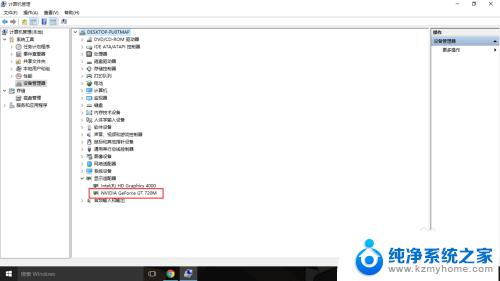
3.在桌面空白处点击右键,选择“NVIDIA控制面板”。打开NVIDIA控制面板。
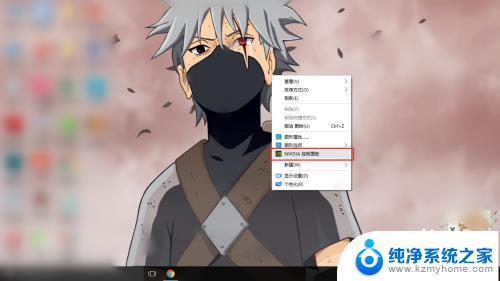
4.在“管理3D设置”中可以看到,目前的显卡设置是“自动选择”。根据实际使用过程中来说,自动选择偶尔也会出错误。例如在用到PS等软件的时候它偶尔不会切换到高性能独立显卡。
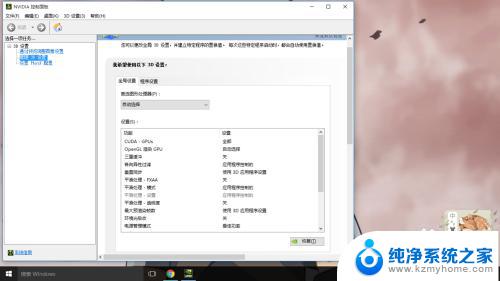
5.点击“首选图形处理器”的下拉菜单,选择高性能NVIDIA处理器,然后应用。
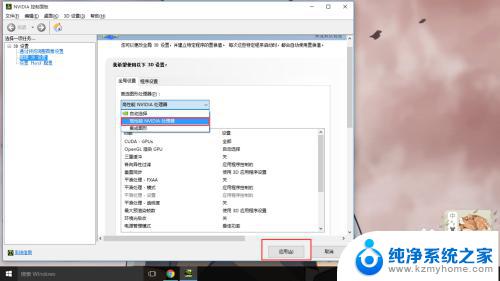
6.仅仅上一项是不够的,单击“设置PhysX配置”。将“选择PhysX处理器”设置为GeForce GT 720M,点击应用。至此才算独显设置完毕。

以上是关于如何切换笔记本显卡的全部内容,如果您遇到相同的问题,可以按照本文提供的方法进行解决。
笔记本显卡怎么切换 如何在Win10笔记本上切换双显卡相关教程
- 怎么切换笔记本显卡 Win10笔记本双显卡切换设置在哪里
- 笔记本电脑如何切换独立显卡 win10笔记本双显卡切换到独立显卡的方法
- win10换成独立显卡 笔记本电脑怎么切换显卡
- 核显切换到独立显卡 如何在Win10上切换独立显卡和集成显卡
- 笔记本怎么切换核显 win10如何切换独立显卡和集成显卡的方法
- 如何把笔记本显卡变成nvidia win10独立显卡和集成显卡切换方法
- 电脑怎么切换核显独显 win10独立显卡和集成显卡切换方法
- 投影显示屏切换 Win10笔记本外接显示屏怎么设置
- 苹果系统和win10双系统怎么切换 苹果笔记本双系统切换方法
- 笔记本切换大小写按键 WIN10大小写切换键更换方法
- 电脑右下角的图标怎么显示出来 如何让win10所有图标都显示在任务栏右下角
- win10自动更新导致蓝屏 Win10正式版自动更新失败蓝屏怎么解决
- 笔记本蓝牙连接电视后如何投屏 win10笔记本无线投屏到电视怎么设置
- 怎样去除win10开机密码 win10开机密码怎么取消
- win10关闭windows防火墙 Win10系统关闭防火墙步骤
- 微软浏览器闪退 Win10Edge浏览器打开闪退怎么解决
win10系统教程推荐
- 1 笔记本蓝牙连接电视后如何投屏 win10笔记本无线投屏到电视怎么设置
- 2 win10关闭windows防火墙 Win10系统关闭防火墙步骤
- 3 win10开机图标变大了 win10电脑重启图标变大解决技巧
- 4 电脑重置后windows怎么激活 win10系统重置后激活方法
- 5 怎么开电脑麦克风权限 win10麦克风权限在哪里可以找到
- 6 windows 10开机动画 Windows10开机动画设置方法
- 7 输入法微软拼音怎么调 win10电脑微软拼音输入法怎么调整
- 8 win10没有ppt怎么办 win10右键新建中没有PPT选项怎么添加
- 9 笔记本硬盘损坏是否会导致蓝屏 Win10系统DRIVER POWER STATE FAILURE蓝屏怎么处理
- 10 win10老是提醒激活 Win10系统总提醒需要激活怎么解决